
ENTERPRISE EXDOS
FELHASZNÁLÓI KÉZIKÖNYV

A könyv eredeti címe: Enterprise EXDOS manuel, 1985
Fordították: 'a' Stúdió software munkatársai
Lektorálta és szerkesztette: Ila László
Scan: XYBeR_abt, 2002
OCR: gafz, 2005
(Nem állhattam meg, hogy pár nyelvhelyességi és fordítási hibát ki ne javítsak. Sajnos az egész dokumentum egyetlen nagy nyelvhelyességi hiba...)
A kiadásért felel RÉNYI GÁBOR a Novotrade Rt. igazgatója.
Budapest, 1987
Készült az AGROÉPSZER GT. Nyomdájában.
ISBN 963 02 5212 0
Copyright (C) Enterprise Computers Ltd. 1985
Minden jog fenntartva. Tilos ezt a leírást bármilyen eljárással sokszorosítani, mindenféle adatrögzítő berendezésen tárolni. A terjesztésre csak a jogok tulajdonosa, és az általa felhatalmazottak jogosultak.
TARTALOMJEGYZÉK
1. Bevezetés
2. Meghajtóegységek kiválasztása
4. Mi a lemez operációs rendszer
5. Az illesztő és a meghajtó üzembe helyezése
Függelék
A. A Shugart 410-es csatlakozó
B. A lemezmeghajtó kijelölése és konfigurálása
D. Az Enterprise 64-es használata
F. Az EXOS és EXDOS rendszerváltozók
H. EXDOS parancsok összefoglalása
Ha az Enterprise rendszerhez csatolja az Enterprise lemezillesztőt és a meghajtóegységeket, a számítógépek világának új területeit fedezheti fel. Kedvenc játékai percek helyett másodpernek alatt fognak betöltődni, képes más gépek file-jait beolvasni, és az IS-DOS lemezt használva CP/M-re írt programokat futtatni.
Az Enterprise lemez operációs rendszer (a továbbiakban EXDOS) igen hatékony és felhasználóbarát. Az MS-DOS felhasználóknak igen ismerősnek fog tűnni, amíg azok, akik az Enterprise-t ismerik, ugyanúgy használhatják a LOAD és SAVE parancsokat lemezekkel is.
Legfeljebb 4 meghajtó köthető a géphez, ezek vegyesen lehetnek 3.5", 5.25" (inch) méretű, 40 vagy 80 sáv szervezésű, egy- vagy kétoldalas meghajtók. Működés közben az EXDOS meghatározza, milyen típusok vannak jelen.
Mielőtt összeállítaná a rendszert, olvassa el a megfelelő fejezeteket.
2. MEGHAJTÓEGYSÉGEK KIVÁLASZTÁSA
Az Enterprise lemezillesztő Shugart 410 kompatibilis, és a leqtöbb 5.25"-os és 3.5"-os meghajtóhoz használható. Az A. és B. függelék közli a meghajtócsatlakozó részletes leírását, és specifikálja az Enterprise-hoz illeszkedő meghajtók leírását.
Bizonyos 3"-es meghajtók csatlakozása is lehetséges, esetleg a csatlakozókon némileg módosítani kell. Az Enterprise programjainak kiadásakor nem támogatja a 3"-es meghajtókat. Nem lehet a CBM 64-es vagy az ATARI 800-as meghajtóit (vagy egyéb egyedi meghajtókat) használni. A CBM 64-es meghajtóhoz vásárolható speciális illesztő csakúgy, mint a 8 hüvelykes lemezegységekhez.
Az Enterprise-hoz kiválasztott meghajtónak legyen saját tápegysége, mivel a gép nincs felkészítve a meghajtó táplálására (l. a B. függeléket).
Mint már említettük, az Enterprise max. 4 meghajtót kezel, amelyek különböző típusúak lehetnek. A választást befolyásolhatja pl. az ár vagy az elérhetőség, és a várható felhasználási terület. Az Enterprise lemezen terjesztett programjai Magyarországon elsősorban 5.25"-os lemezen kerülnek forgalomba, de külön kérésre 3.5"-os is beszerezhető (Nyugat-Európában pontosan fordítva).
A meghajtók, ill. lemezek, tárolási képessége 180k-tól (1 oldal, 40 sáv) 720k-ig (2 oldal, 80 sáv) terjed.
A 80 sávos meghajtók írni és olvasni is tudják a 40 sávos lemezeket csakúgy, mint a kétoldalas meghajtók az egyoldalas lemezeket. Nyilvánvalóan nem használható 80 sávos formázott lemez 40-es meghajtóban.
Rendszerünk akkor lesz a legrugalmasabb, ha 80 sávos kétoldalas meghajtót használunk. A lemezszoftver 40 sávos egyoldalas lemezeken kerül forgalomba, és így minden meghajtón elolvasható.
A kétfajta méretű lemez azonos tárolási kapacitású. A kisebb 3.5"-egy lemezek kevésbé érzékenyek - mivel kemény védődobozban vannak - és könnyebben szállíthatók. (2-3 db akar egy ingzsebben is elfér.) Jelenleg a 3.5"-es lemezek drágábbak, bár maguk a meghajtók olcsóbbak, mint az 5.25"-es megfelelőik.
Már említettük, hogy a programok főleg az 5.25"-es lemezen elérhetők. A meghajtó méretének kiválasztásában azonban még egy fontos tényező is szerepet játszhat. Az EXDOS az MS-DOS-szal file-szinten kompatibilis, így más típusú gépeken írt lemezek is olvashatok. Ilyenek pl. az IBM PC kompatibilis gépek (főként 5.25"-os lemezt használnak), az Apricot család, az RM Nimbus, Atari 520ST és az MSX gépek (mind 3.5"-es lemezt használnak). Ha a hordozhatóság önnek nagyon fontos, lényeges, hogy más gépekkel megegyező méretű és formátumú meghajtót vásároljon.
Legsokoldalúbbá rendszerünket egy 3.5"-es és egy 5.25"-es meghajtó beállításával tehetjük, mindkettő legyen 80 sáv formátumú és kétoldalas. Ez a konfiguráció lehetővé teszi adatok átvitelét pl. IBM PC-ről egy Apricot gépre (és fordítva) az Enterprise-on keresztül, miközben az Enterprise által terjesztett programokat is tudjuk használni. Lényeges, hogy adatok átviteléről beszélünk és nem programok futtatásáról!
Bár több meghajtó igen hatékonnyá teszi a rendszert, a legtöbb előny már egyetlen meghajtó beállításánál jelentkezik. Az EXDOS rendelkezik az ún. MAPDISK lehetőséggel, amely mindig felszólítja az egylemezes felhasználót a lemez cseréjére, amikor az szükséges. Ezt részletesebben a C. függelékben írjuk le.
A floppy lemez a mágnesszalaghoz hasonlóan mágneses oxidréteget használ tárolóközegként. A szalagkazetta soros tárolású eszköz, ami miatt mindig a megfelelő helyre kell csévélni a szalagot, hogy az adatokat elérjük. Ez meglehetősen nehézkes eljárás a számláló bizonytalansága és a szalaghossz miatt. Ezenkívül igen időigényes a lassú töltés miatt.
A floppy lemezen az adatok körkörös sávon tárolódnak a lemez felületén, minden sáv több szektorra van osztva. A 3. ábra mutatja, hogyan helyezkednek el a sávok és szektorok a lemezen. Az új lemezek teljesen üresek, nincsenek a fenti módon felosztva. Mielőtt használni tudnánk formázni kell ezeket. Ez a művelet viszi fel a mágneses rétegre a jelzéseket, amelyek a lemezt sávokra és szektorokra osztják. A formázásra vonatkozó utasítások később szerepelnek.
A továbbiakban a lehetséges meghajtótípusok közül csak a 3.5"-essel és az 5.25"-essel foglalkozunk. A különféle típusok főbb jellemzőit az 1. és 2. ábra mutatja.
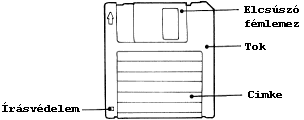
1. ábra A 3,5"-es floppy lemez
2. ábra Az 5,25" floppy lemez
3. ábra Hogyan tárolódnak az adatol a lemezen?
A lemezek védelme
A programok és adatol; biztonságos tárolása miatt igen fontos, hagy lássuk mit szabad a lemezekkel csinálni és mit nem:
- Ne tegyük a lemezeket erős mágneses tér közelébe! Ide tartoznak: a mágnesek, monitorok, tv-k, rádiók, hangszórók, magnetofonok, telefonok és elektromos motorok.
- Mindig hűvös, száraz, pormentes helyen tartsuk a Iemezeket.
- A lemez mágneses felületét semmi se érintse: Az 5.25"-es lemezeket mindig tartsuk a papírtokban, a 3.5"-es lemezek védőfedelét ne nyissuk ki.
- Az 5.25"-es lemezek címkéjére csak filctollal írjunk! Ne hajlítgassuk a lemezt.
- Az értékes adatokról mindig tartsunk másolatot egy másik lemezen.
- Ne vegyük ki, ill. ne tegyük be a lemezt, miközben a gép a meghajtóhoz fordul. A lemezt mindig óvatosan tegyük be.
- Ne kapcsoljuk ki a meghajtóegységet lemezművelet közben.
A lemezek írásvédettek lehetnek, hogy ne lehessen File-okat a lemezre írni vagy arról törölni. A 4. és 5. ábra mutatja, hogyan tehetjük a lemezeket írásvédetté. Magukat a file-okat is ilyenné tehetjük (csak olvasható - read only), az IS-DOS ATTR parancsával (l. az IS-DOS leírást).
4. ábra 3.5"-es lemez írásvédetté tétele
Nyílás letakarva = írás engedélyezve
Nyílás szabadon = írásvédett
Változtassa a műanyag csúszka helyzetét!
5. ábra 5.25"-es lemez írásvédetté tétele
Nyílás letakarva = írásvédelem
Nyílás szabadon = írás engedélyezve
(Takarja le ragasztócsíkkal írásvédelemhez)
4. MI A LEMEZ OPERÁCIÓS RENDSZER
Az eperációs rendszer feladata, hogy a számítógép alapfunkcióit irányítsa, és a programoknak lehetővé tegye, hogy a gépen belül dolgozzanak.
Minden Enterprise tartalmazza az EXOS - pl. az IS-BASIC vagy más programok. által használt - operációs rendszert. A számítógép vezérlése mellett az EXOS még speciális grafikai és hangrutinokat is tartalmaz, és lehetővé teszi a programok és más adatok: kazettára való mentését, ill. betöltését.
Minden lemezillesztő tartalmazza az EX-DOS-t - az EXOS bővítményét -, amely a lemezek használatát a gép egyéb feladatai közé illeszti. Mivel a lemezek jelentősen bővítik a számítógép képességeinek körét, az operációs rendszernek elég hatékonynak kell lennie ahhoz, hogy a megnövekedett lehetőségeket kihasználhassa.
Az operációs rendszer lemezszekciójának alapvető feladata, hogy irányítsa és segítse az adatok tárolását ás elővételét. Hogy ez elvégezhető legyen, az adatok halmazát kisebb egységekre, ún. file-okra osztja.
Minden lemezen tárolt program file-ban található, és egy (egyedi) file-névvel van ellátva. A program a lemezekről a file nevének megadásával tölthető be. Ez a művelet megegyezik a szalagról való betöltéssel.
A file-ok tartalmazhatnak még szövegszerkesztő programokkal készített dokumentumokat, táblázatok adatait vagy egy grafikus képernyő másolatát is. A file-okban bármilyen adat tár alható.
A legtöbb EXDOS művelet file-ok kezelésávei kapcsolatos, és általában, ha az EXDOS-t használjuk, azt file kezelése végett tesszük.
A lemezeken tárolt file-ok szervezése az EXDOS feladata. Mint az előző fejezetben említettük, a mágneses jelek a lemezen sávokba és szektorokba vannak szervezve. Az EXDOS ezeket a szektorokat használja az adatok tárolására. A felhasználó ritkán kerül ilyen közel a lemezkezelés problémájához.
A lemezrendszer használata közben általában csak a lemez katalógusokra (directory) való felosztására van szükség. Egy katalógus több file-t tartalmazhat. Ezzel a módszerrel lehetséges, hogy a lemezen igen sok. file-t tartsunk, de ne legyen nagy a kavarodás. A file-ok valamilyen szempontból összetartozó csoportjait külön katalógusba tehetjük úgy, ahogyan az irodában a különböző ügyek aktáit külön fiókokban tartjuk.
Bár az Enterprise használata közben a legtöbb lemezművelet a felhasználó elöl rejtve marad, az EXDOS számos külön paranccsal könnyíti a gép használatát. Ezek hívhatók pl. BASIC-ből, vagy egy speciális parancsértelmezőn keresztül, amelyet az EXDOS tartalmaz. A parancsértelmező segítségéveI könnyen kiadhatunk EXDOS parancsokat anélkül, hogy a BASIC programokat vagy a szerkesztendő dokumentumokat ez zavarná.
Az EXDOS képességeit és használatát a könyv későbbi fejezeteiben tárgyaljuk.
5. AZ ILLESZTŐ ÉS A MEGHAJTÓK ÜZEMBE HELYEZÉSE
Fontos, hogy a beüzemelés (kábelek csatlakoztatása) előtt gondosan olvassa át Ezt a fejezetet, tanulmányozza a lemezmeghajtó kézikönyvét.
A géphez kötött minden lemezmeghajtó külön elnevezést kap, amelyeket használva az egyes parancsokban rájuk hivatkozhatunk, és a hardver önállóan kiválasztja a megfelelő meghajtót. Az Enterprise-hoz csatlakoztatott négy meghajtó az A:, B:, C: és D: jelölést kapja (néhány gyártó a 0, 1, 2, 3 nevet használja) és ezt minden meghajtó belsejében egy kis kapcsolón be kell állítani, hogy a gép a meghajtókat azonosítani tudja.
Ha önnek csak egy vagy egy pár (egy dobozban lévő) lemezegysége van, akkor azok, valószínűleg már a helyes értékre vannak beállítva. Rendszerint az egyedüli megható az a: (azaz 0), az ikermeghajtók pedig A: és B: (0 és 1) jelölést kapják. A meghajtók kézikönyvéből győződjön meg erről.
Ha több (esetleg más-más gyártótól származó) meghajtót kíván a rendszerben használni, mindenképpen szükséges, hogy a meghajtók leírását tanulmányozza. Annak alapján állítsa be a megfelelő kapcsolókat, és amennyiben az szükséges a kábelre utolsóként kötött meghajtóba a lezáró ellenállást is helyezze be.
Az Enterprise-hoz történő illesztéshez a következőkre van szükség:
1. Lemezillesztő egység
2. Adapteregység.
3. Ez a leírás.
4. Enterprise 64-es vagy 128-as számítógép.
5. Saját tápegységű Shugart 410 kompatibilis meghajtóegység(ek). A lehetséges típusokról bővebben a B. függelékben esik szó.
6. Megfelelő hajlékony lemezék (floppylemez). Ne feledjük, hogy a lemezek különböző minőségűek, attól függően, hogy mennyi adat tárolására, ill. egy- vagy kétoldalas használatra szánjuk őket.
6. ábra A teljes rendszer
Teendők lépésről-lépésre
Fontos, hogy az összes hálózati csatlakozót húzzuk ki, és ne csatlakoztassuk feszültség alatt az Enterprise-hoz az egyes perifériákat sem! A szokásos elrendezés a 6. ábrán látható.
A. Helyezzük el a számítógépet úgy az asztalon, hogy jobb oldalán még elegendő hely legyen az illesztők és a meghajtók számára.
B. A lemezegységek szalagkábeleit csatlakoztassuk az illesztőmodul hátsó részéhez. Az illesztőegység csatlakozója polarizált, hogy a hibás dugaszolást megakadályozza. Ha a meghajtó csatlakozója nem polarizált, bizonyosodjon meg arról, hogy az illesztő csatlakozójába nézve a jelzőnyíl felül és jobb oldalt van-e. Ez általában azt is jelenti, hogy a szalagkábel piros csíkja jobbra esik. Ha kétségei támadnak, nézze meg a meghajtó kézikönyvét. Pattintsuk rá a csatlakozójára az aljzat "füleit", hagy a kapcsolat szilárd legyen.
C. Dugjuk be az illesztőt az adapterbe. Az adapter szellőzőnyílásai alul legyenek, a segédtápcsatlakozó pedig hátul.
D. Távolítsuk el az Enterprise jobb oldaláról a bővítőport fedőlemezét.
E. Óvatosan dugjuk be az adaptert (illesztővel együtt) a bővítőport csatlakozójába. Győződjünk meg arról, hogy az összes egység megfelelően felfekszik az asztalra, nehogy a csatlakozók viseljék a terhet.
F. Hasonlítsuk össze az összeállított rendszerünket a 6. ábrán láthatóval.
G. Dugjuk be a perifériák hálózati csatlakozóit (monitor, printer). Ne csatlakoztassuk még a tápegységet!
A rendszer ellenőrzése
Ha a meghajtók felirata 0 és 1, cseréljük azokat le A-ra és B-re, hogy a későbbi zavarokat elkerüljük. Távolítsuk el a meghajtóban esetleg bentlévő szállítási védőlemezt, őrizzük azt meg a későbbi szállítások esetére. Dugjuk a meghajtót (vagy annak tápegységét) a hálózatba, és kapcsoljuk be a meghajtót.
A gépből a tápcsatlakozót kihúzva csatlakoztathatjuk a tápegységet a hálózathoz.
Dugjuk be az Enterprise tápcsatlakozóját, erre világítani kezd a számítógép LED indikátora, és a meghajtó LED-je is rövid időre felvillan (erről részletesebben később).
Ha esetleg a gép LED-je nem világítana, azonnal húzzuk ki a tápcsatlakozót. Húzzuk ki a hálózatból az összes dugót, győződjünk meg arról, hogy az összes csatlakozó ütközésig be van-e nyomva. Semmilyen körülmények között se bontsuk, ill. csatlakoztassuk az illesztőt vagy az adaptert, amíg az egyes egységek feszültség alatt állnak!
Ha a bekapcsolás rendesen lezajlott, következők történnek (ha nincs lemez a meghajtóban):
Az Enterprise a szokásos rendszertesztet elvégzi. Ezután megvizsgálja van-e meghajtóegység a rendszerben. Ha talál B: meghajtót, annak olvasás (read) LED-je fog felvillanni. Ezután az A: meghajtó lámpása kezd világítani egészen addig, amíg be nem teszünk egy lemezt. Ez fogja emlékeztetni a felhasználót arra, hogy a gép az egységbe lemezt vár, de ez a lámpa oly sokáig figyelmen kívül hagyható, ameddig csak akarjuk. Ezután az ENTERPRISE kijelzi normális bekapcsolás utáni képernyőjét a villogó E N T E R P R I S E felirattal.
Bármilyen billentyű lenyomásával tovább: eseményeket indít:
A rendszer ellenőrzi az A: egységet, hogy a betöltési file jelen van-e a lemezen (további részleteket l. később).
Ezután a rendszer belép az IS-BASIC-be, ha be van dugva a cartridge, és kijelzi a szabad byte-okat. Ez kevesebb lesz, mint szalagos rendszer esetén, mert az EXDOS-nak munkaterületekre van szüksége.
Ha a számítógép nem így működik, és semmilyen üzenetet sem ad, akkor újra ellenőrizzük a csatlakozásukat a fent leirt módon. Ne feledjük először kikapcsolni a számítógépet és a lemezegységet.
Általában a lemezrendszer hibáit a számítógép figyelmen kívül hagyja, de bizonyos hibákra oda kell figyelnünk:
- Több meghajtós rendszer esetén az összes olvasás LED világít.
Ez valószínűleg azt jelenti, hogy a szalagkábelt fordítva dugtuk be. Kapcsoljuk ki a számítógépet és a meghajtókat, húzzuk ki a szalagkábelt és dugjuk fordítva. Ha a hiba ettől nem szűnik meg, lehetséges, hogy több meghajtóhoz rendeltük ugyanazt a jelölést. A meghajtó kiválasztó kapcsolóiról a tudnivalókat l. a meghajtó kézikönyvében.
- Nincs az A: meghajtóban lemez, de az olvasás LED mégsem világít.
Ez azt jelenti, hogy elfelejtettük bekapcsolni a meghajtókat vagy azok tápegységét. Kapcsoljuk be, majd az Enterprise hátulján levő reset gombot gyors egymásutánban nyomjuk meg kétszer, amivel egy hidegindítást idézünk elő.
A lemezrendszer tesztelésének következő lépéseként írjuk be a következő parancsot:
:help (ENTER)
Ha minden jól működik a következő üzenet jelenik meg:
EXDOS version x.x
BASIC version x.x
WP version x.x
ahol x.x a beépített rendszer verziószáma.
Ha az üzenet nem tartalmazza az EXDOS szót, akkor a lemezegységek nem működnek megfelelően. Ebben az esetben először ÁRAMTALANÍTSUK a rendszert, és ellenőrizzük megfelelőek-e e csatlakozások.
Ezzel a lemezillesztő kezdeti tesztelése befejeződött. Ha nincs a rendszerben lemezmeghajtó, a beüzemelési eljárás akkor is elvégezhető, és az EXDOS számos hasznos parancsot kínál a felhasználónak lemezek nélkül is.
Az Enterprise az EXDOS RAMDISK lehetőségével lemezalapú gépként működtethető akkor is, ha nincs a-rendszerben meghajtóegység. Erről részletesebben később szolunk.
Parancsok adása az EXDOS-nak
Ha begépeljuk a
:help exdos (ENTER)
parancsot, a Copyright üzenet fog megjelenni, amelyet az EXDOS parancsok listája követ.
Az egyes funkciók magyarázata a 8. fejezetben található.
Az EXDOS parancsokat nagy- és kisbetűvel is megadhatjuk. Amikor a BASIC editor képernyőjéről akarjuk a parancsot kiadni, akkor azt a ":" (kettőspont) előzze meg. Az EXDOS parancsok BASIC programból, ill. szövegszerkesztőből való használatát később ismertetjük.
Mielőtt néhány egyszerűbb EXDOS parancs használatát áttekintenénk, vessünk egy rövid pillantást a parancsértelmezőre (command interpreter). Ennek 20 sor * 38 oszlop méretű képernyője van, amely az
:exdos (ENTER)
begépelésével hívható be.
A képernyő felső 20 sora letörlődik és más színe lesz. Az állapotsorban az "EXDOS command interpreter" szöveg jelenik meg. Ezután tetszőleges EXDOS parancsok vagy bővített parancskészlet funkciói (EXT) - mint pl. a HELP - megadhatok és végrehajthatók (kettőspont nélkül). A BASIC-be a visszatérés a BASIC (ENTER) sor begépelésével vagy az ESC lenyomásával lehetséges. Az utóbbi módszert használva a legutóbb használt BASIC program a memóriában marad. Ha a BASIC-et üres képernyővel akarjuk használni, nyomjuk le az F5 billentyűt (TEXT), ha pedig a BASIC legutóbbi editáló (szövegszerkesztő) képernyőjére akarunk visszatérni nyomjuk le a SHIFT és F5 billentyűket (DISPLAY TEXT).
A rendszer tesztjének befejezéseként hajtsunk végre néhány egyszerű lemezműveletet a géppel.
6.1. Formázás
Amint már említettük az újonnan vett lemezt használat eIőtt formázni kell, hogy illeszkedjen ahhoz a rendszerhez, amin működni fog. A FORMAT parancsot óvatosan kell használni, mert a formázási művelet után a lemezen előzőleg tárolt adatok visszaszerezhetetlenül kitörlődnek. Lemezformázás előtt az EXDOS mindig figyelmeztető üzenetet ad, annak megerősítését kéri, hogy tényleg formázni akarjuk-e a lemezt.
Az EXDOS automatikusan a meghajtóegység legnagyobb kapacitására formázza a lemezt (40 vagy 80 sáv, egy- vagy kétoldalas). Lehet a meghajtókapacitásnál kisebbre formázni a lemezt. Ezen speciális lehetőségek részletes leírása a FORMAT kulcsszó alatt találhat a parancsleíró részben (8. fejezet).
Az alapértékeknek megfelelő formázási, művelet a következőképpen zajlik:
- Helyezzük be az új lemezt a kívánt meghajtóba teljesen (7-es vagy 8-as ábra mutatja a behelyezést), majd zárjuk le a meghajtó nyílását.
- Lépjünk be az EXDOS parancsértelmezőbe (l. az előző fejezetet).
7. ábra 3.5"-es lemez behelyezése
8. ábra 5.25"-es lemez behelyezése
- Gépeljük be: FORMAT x: (ENTER)
Itt x helyére annak a meghajtónak a betűjelét kell írni, amelyben a formázandó lemez van. Ez a kapcsolt lemezegységek számától függően A-tól D-ig lehet érvényes. E-vel a RAMDISK jelölhető (l. a parancsleíró részt). A FORMAT begépelése és az ENTER után megjelenik a következő üzenet:
- Destroy data on drive x: (Y/N)?
A kérdés értelme: tönkretehetők az adatok az x meghajtóegységen? Ha a válasz Y, akkor megtörténik a formázás, ha a válasz N, akkor figyelmen kívül hagyódik a parancs.
>>> MINDIG FIGYELMESEN HASZNÁLJUK A "FORMAT" PARANCSOT!<<<
Amennyiben teljes lemezkapacitásra formázunk, ez kb. három percig tart. Általában hallani lehet a léptetési műveletet a lemezegységből.
Miután megformáztuk a lemezt, az készen áll a használatra. Próbáljuk ki a DIR parancsot. Gépaljúk be:
DIR (ENTER)
A következőknek kell megjelenni:
Volume in drive x: has no name
Directory of x:
*** File not found
A DIR parancs megadja a lemez aktuális könyvtárának tartalmát. Ebben az esetben azonban nincs még file a lemezen. A könyvtárakról és alkönyvtárakról további információt kapunk a későbbiekben.
6.2. File-ok betöltése is kimentése
Ha a lemezillesztő csatlakoztatva van, az aktuális file eszköz a lemez lesz. Ez azt jelenti, hogy a BASIC és a beépített szövegszerkesztő LOAD és SAVE parancsai automatikusan a lemezegységet használják. Példaképpen próbáljunk kimenteni egy kisebb BASIC programot. A BASIC program kimentéséhez vagy betöltéséhez a BASIC szerkesztőben kell lennünk, nem az EXDOS parancsértelmezőben. Az áttéréshez gépeljük be:
basic (ENTER)
Először gépeljük be ezt a kis programot:
100 program "DISKTEST.BAS"
110 for x=1 to 10
120 print x
130 next x
Most mentsük ki a programot úgy, mintha szalagra tennénk. Ha nem adunk meg file-nevet, akkor a 100-as sorban megadott név lesz érvényben.
A BAS kiterjesztés azt mutatja, hogy az adott file BASIC program. A kiterjesztést nem kötelező használni, de megkönnyíti az eligazodást a lemezen. A WP kiterjesztés használható a szövegszerkesztővel készített file-ok esetében. Nem kötelező ezekhez a kiterjesztésekhez alkalmazkodni, mindenki használhatja a saját kiterjesztésit.
A file-nevek szabályai kicsit mások ha lemezt használunk, mint szalagnál. Szalag használatánál a file-név max. 28 karakter hosszúságú lehet. Lemez esetén a file-név főrésze max. 8 karakter lehet, a kiterjesztés pedig három. Néhány karakternek lemez használatakor speciális jelentése van. A parancsleíró részben erről részletesebben lesz szó.
Bár a kiterjesztés nem kötelező, de ha egyszer megadtuk, akkor a későbbiekben is kötelezően meg kell adni.
Ha most BASIC-ből próbáljuk kiadni a DIR parancsot, akkor a következőt gépeljük be:
:DIR (ENTER)
Ugyanazokat az információkat kapjuk, mint az előbbi esetben, kiegészítve két sorral:
DISKTEST.BAS 91 00-00-80 03:4a
91 bytes in one file xxxK free
A file-név utáni számok mutatjuk a file hosszát byte-okban. Ezt követi a létrehozás dátuma és ideje (óra, perc). A dátum és az idő bekapcsolás után állítható. Az xxx helyén az látható, hogy mennyi szabad byte van míg a lemezen.
Töltsük be a fenti programot:
load "DISKTEST.BAS" (ENTER)
Próbáljuk meg betölteni a programot kiterjesztés nélkül, és nézzük meg mi történik. Emlékezzünk arra, hogy BASIC programokat csak BASIC-ből tölthetünk. Próbáljuk begépelni az EXDOS képernyőről a következőt:
load DISKTEST.BAS (ENTER)
Ha EXDOS-ban vagyunk, mindig idézőjelek közé kell tenni a file-nevet.
Meg kell jegyeznünk, hogy eddig minden lemezművelet az A egységre vonatkozott, mert ez az aktuális meghajtó. Ahhoz, hogy a file-t a B meghajtóra mentsük ki, a következőt gépeljük be:
save "B:DISKTEST.BAS"
A meghajtó után a teljes file-nevet le kell írni. A betöltés a B-ről hasonló módon történik:
load "B:DISKTEST.BAS"
A B egység tartalmának lekérése BASIC-ből az alábbi paranccsal lehetséges:
:dir b:
Az aktuális lemezegység megváltoztatására is van lehetőség:
:B: vagy B:
attól függően, hogy BASIC-ben vagy EXDOS-ban vagyunk.
6.3. az EXDOS használata BASIC programokon belül
Nem lehetséges a BASIC programokból az EXDOS lehetőségeinek elérése a kettőspont használatával. Ha az EXDOS-t vagy bármilyen más rendszerbővítést el akarunk érni, akkor az EXT függvényt kell használni.
Az EXT függvény a parancsot és esetleges paramétereit szövegkonstansban (stringben) adja át. Próbáljuk ki ezt a kis BASIC programot, amely az A lemezegység tartalmát kiíratja:
100 program "EXT_TEST.BAS"
110 ext "dir a:"
A program futtatásával megkapjuk a kívánt eredményt.
Próbáljunk meg más EXDOS parancsokat is kiadni (ne FORMAT-ot), hogy kicsit gyakoroljuk az EXT függvényt. Megjegyeztük, hogy ha BASIC 2.0 vagy 2.1 változatait használjuk, akkor az EXT hívás után mindenképpen GOTO utasításnak kell következnie. Így biztosítjuk, hogy a rendszerhívás utáni visszatérés helyes legyen. Az előző program a következőképpen néz ki:
100 program "EXT_TEST.BAS"
110 ext "dir a:"
120 goto 130
130 print "Ez volt az A egység tartalma"
A nyolcadik fejezetben megtalálható, milyen EXDOS parancsok használhatók ily módon.
6.4. Szalagos file-ok kezelése
Bár jelen esetben az aktuális file-rendszer a lemezegység, ez nem jelenti azt, hogy ne tölthetnénk, ill. menthetnénk a szalagegység segítségével. Egy program betöltése a következőképpen történik:
LOAD "tape:"
Hasonlóan a mentés így néz ki:
SAVE "tape: file-név"
Lehetséges programot másolni lemezről szalagra vagy fordítva (részletek a parancsleíró részben). Figyelem: védett file-ok nem másolhatók.
6.5. A lemez és a szövegszerkesztő
A beépített szövegszerkesztő SAVE és LOAD parancsai ugyanúgy működnek, mint szalag esetén.
Lehetőség van arra, hogy parancsokat adjunk az EXDOS-nak vagy a parancsképernyőre jussunk a szövegszerkesztőből. Lássunk néhány példát. Először menjünk át szövegszerkesztő módba BASIC-ből:
:wp (ENTER)
vagy üssük le a shiftelt 8-as funkcióbillentyűt, és az ENTER-t. Gépeljünk be valamilyen szöveget, vagy töltsünk be egy előzőleg megírt file-t. Ne felejtsük a file-név elé betenni a "tape:" szöveget, ha szalagról töltünk. Ha innen az EXDOS parancsképernyőre akarunk váltani, először nyomjuk le a 8-as funkcióbillentyűt. Megjelenik az üzenet:
Press ENTER to enter BASIC
Ekkor írjuk be a következőt:
exdos (ENTER)
Ennek hatására megjelenik az EXDOS képernyő. Ezután a parancsok a normális úton gépelhetők be. Próbáljuk ki a DIR parancsot és meglátjuk, hogy a lemezkönyvtár tartalma megjelenik a képernyőn. A szövegszerkesztőhöz való visszatéréshez üssük le az ESC billentyűt, és látjuk, hogy az előbb beírt szövegünk érintetlen.
Lehetséges EXDOS parancs kiadása anélkül, hogy belépnénk a parancsképernyőbe. Ebben az esetben a kiadott parancs eredménye a szerkesztett szövegbe kerül. Nyomjuk le az F8-at (ezentúl így jelöljük a funkcióbillentyűket), és a következőt írjuk be:
dir (ENTER)
Látjuk, hogy a lemez tartalma bekerül a szövegünkbe.
Ha a szerkesztett szöveget más program fogja felhasználni, ekkor a szerkesztő PRINT parancsát érdemes igénybe venni. Ha a szövegünk készen áll a szerkesztőben, nyomjuk le az F3-at. A következő szöveg jelenik meg:
Press ENTER for parallel printer,
or type device-name:
Ekkor adjuk meg a file-nevet, és nyomjuk le az ENTER-t. Szövegszerkesztőben lévő szöveg ASCII formátumban fog kimentődni a lemezre megadott file-név alatt. Ez a formátum lehetővé teszi a file használatát más programok által, vagy a TYPE parancs kiadását.
A lemezes rendszer elsődleges feladata adatok betöltése és kimentése. A lemez sebessége és véletlen elérési lehetősége igen nagy előny. Ezáltal a kimentés és betöltés program vezérlése alatt lehetséges, a felhasználói program jelentősebb megszakítása nélkül.
Ha a gépekhez kapcsolt lemezeket igen sűrűn használják, a lemezek hamar megtelnek file-okkal. A lemezkapacitás is olyan, mint a számítógép RAM-ja, sohasem elég nagy. A file-ok a lemezen bármilyen talált szabad területet kitöltenek.
Nagy adatmennyiség kezeléséhez komoly szervezésre van szükségünk. A szervezés nagy részét a rendszer elvégzi, de vannak esetek, amikor csak a kezelő tudja mit kell tenni.
7.1. Lemezszervezés
A file-ok szervezésének első szintje a lemez címkézése. Minden új lemeznek üres címkéje van, így a lemezek megcímkézhetők megfelelő névvel, ami a lemez tartalmára utal. Különböző lemezeket különböző célokra tartsunk fenn.
Az EXOS-ban a címkézésnek megfelelő művelet a "kötetnév" adása. Lépjünk be az EXDOS parancsértelmezőbe. Legyen az aktuális meghajtó A:, és tegyük be a próbalemezt. Írjuk be a következőt:
vol Proba (ENTER)
dir (ENTER)
A lemezlista sora a következő lesz:
Volume in drive A: is Proba
Most már a lemezünknek van feljegyzett címkéje. A kötetnevek max. 11 karakter hosszúak, lehetnek, és szóközöket is tartalmazhatnak (a file-nevek nem!).
Gyakran előfordul, hogy több mint ötven file van a lemezen. Elméletileg akár 500 file is lehet egy lemezen. Egy címke egy egész lemeznek, nem elég hatékony szervezés.
Ennek a problémának a leküzdéséhez feloszthatjuk a lemez file-jait elkülönített könyvtárakra. Az EXDOS ezeket a részeket hierarchikus rendszerben kezeli. Ez azt jelenti, hogy minden könyvtár része lehet egy másik könyvtárnak, és tartalmazhat is több alkönyvtárat.
Ha meggondoljuk, a postai címek is ilyen hierarchikus formában vannak szervezve. Nézzük a következőt:
Apor György
Budapest
XIV. kerület Ilosvay utca 22.
Ez a hierarchia felülről épül, a végső pontos cím a legutolsó sorban derül ki.
Először is Apor György Budapesten lakik. Ez már megadja a keresés bizonyos irányát. A következő lépésben a XIV. kerületre koncentrálunk, majd az Ilosvay utca 22-re.
Próbáljuk ki ezt a folyamatot a számítógépen. Lépjünk be az EXDOS parancsértelmezőbe, és gépeljük be a következőt:
md Budapest
Az md a MKDIR parancs rövidítése, és a könyvtár létrehozásira való. A következő szint:
md Budapest\XIVker
A könyvtárneveknél ugyanazok a szabályok vannak érvényben, amelyek a file-neveknél. Ezért az eredetitől kicsit eltérő módon írtuk be a XIV. kerületre utaló nevet (nem lehet a file-névben szóköz és a pont is speciális jelentéssel bír). Figyeljük meg, hogy a fordított törtvonal karaktert (\) a könyvtárszintek elválasztásira használjuk, mint a címben az új sor kezdése. Ezután gépeljük be:
md Budapest\XIVker\Ilosvay22
Emlékezzünk arra, hogy az Enterprise szerkesztőjét használhatjuk arra, hogy ezeket a példákat ne kelljen mindig újra és újra begépelni. A képernyő editor segítségével adjuk be a következőt
cd Budapest\XIVker\Ilosvay22
A cd a CHDIR parancs rövidítése, és az aktuális könyvtár változtatására használható. A következő parancsra:
dir
az EXDOS válaszul adja:
Volume in drive A: is Proba
Directory of A: BUDAPEST XIVKER ILOSVAY22
*** File not found
Most pedig gépeljük be a következőt:
wp
ezzel belépünk a szövegszerkesztőbe, és létrehozhatunk egy szöveget. Például gépeljük be:
Apor György munkahelye.
üssük le az F2-t (SAVE) és a file-névnek adjuk meg a következőt:
AGY
Ezzel létrejött egy file a következő címmel: \BUDAPEST\XIVKER\ILOSVAY22 AGY
A lemezegységek zsargonja szerint a fenti kifejezés a file útvonala vagy ösvénye (angolul: path). Figyeljük meg, hogy az Útvonal egy "\" karakterrel kezdődik. Ez azt jelenti, hogy az ösvény a lemez eredeti könyvtárában kezdődik, amit gyökérnek vagy főkönyvtárnak nevezünk. Ha a fordított törtvonalat nem adjuk meg, akkor az útvonal az aktuális könyvtárban kezdődik.
Minden EXDOS-ra kapcsolt lemezegységen van egy aktuális könyvtár. Az aktuális könyvtár pedig az alapértelmezés szerinti könyvtár. Ez azt jelenti, hogy ha egy parancsban nem adunk meg a file-név előtt lemezegységszámot vagy könyvtárnevet, akkor a parancs úgy fog működni, mintha az aktuális lemezegység számát, ill. könyvtárat adtuk volna meg. Új lemez használatakor a gyökérkönyvtár válik az alapértelmezés szerinti könyvtárrá.
7.2. A lemez karbantartása
Jóllehet az adatok a lemezen jól rendezetten és áttekinthetően vannak, szükség van néhány lemezt rendbentartó műveletre. Ezek. másolás, törlés, átnevezés. fele-mozgatás.
A DIR parancsot gyakoriságban a COPY EXDOS parancs követi. A lemezek nem teljesen megbízhatóak. Igaz ugyan, hogy általában több millió lemezművelet is megtörténik egyetlen hiba nélkül, mégis fel kell készülnünk hibára. Ezért a file-okról biztonsági másolatot szokás készíteni arra az esetre, ha az eredeti elvész, vagy egyéb károsodást szenved. Ugyancsak másolnunk kell, ha bizonyos adatokat más számítógépre akarunk átvinni. Ilyenkor az adatokat egy másik lemezre másoljuk, és azt szállítjuk a másik géphez.
A COPY parancs egyszerre egy file-t képes másolni. Például egy biztonsági másolat készítése az AGY file-ról a következőképpen történik:
copy agy agy.bak
Ez a parancs az AGY tartalmát átviszi az AGY.BAK file-ba úgy, hogy az eredeti változatlan marad. A BAK kiterjesztést általában file-ok másolatára használjuk (az angol Back-up szóból).
Lehet egy paranccsal több file másolása is:
copy a:*.bas b:
Ez a parancs az összes olyan file-t átmásolja az A: egységről a B:-re, amelynek BAS kiterjesztése van. Miután a B: után nem írtunk file-nevet, a másolt file-ok eredeti néven jönnek létre a B lemezen.
A fenti parancsban a csillag (*) a joker szerepét játssza. A parancsban a *.BAS minden olyan file-névre vonatkozik, ahol a csillag helyén bármilyen karakterek állnak (pl.: ABC.BAS, EZIS.BAS, O.BAS).
A legtöbb parancs használható a jokerrel együtt. Például a DIR parancs a DIR *.* parancsnak felel meg. Ha a dir *.BAS parancsot adjuk, akkor azok a file-ok jelennek meg, amelyek a BAS kiterjesztéssel lettek ellátva.
A másik joker karakter a kérdőjel (?). Ez csak egy ismeretlen karakter helyettesítésére használható. Például a dir proba.ba? parancs hatására a PROBA.BAS és a PROBA.BAT név is kiíródhat. Ezen parancsok részletesebb leírása megtalálható a következő fejezetben.
A parancsleíró rész a következő jelöléseket használja a szövegben:
NAGYBETŰS SZAVAK:
Ezek kulcsszavak. A leírásnak megfelelően kell begépelni, de kis-, ill. nagybetűk tetszőlegesen keverhetők beíráskor.
kisbetűs szavak:
A parancssor ezen részein paramétereket kell megadni.
Szögletes zárójelben levő szövegek:
Ezeket a részeket nem kötelező megadni. Ha ezt a részt beírjuk, a szögletes zárójelet nem kell begépelni.
Függőleges vonallal elválasztott szövegek:
Ez azt jelzi, hogy az elválasztott elemek egyikét kell beírni az adott helyre.
A következő elemek fordulhatnak elő a parancssorban:
d:
Ide egy meghajtó nevét kell beírni (A: B: stb.). Ha nem adjuk meg, akkor az aktuális meghajtó lesz érvényben. Érvényesek az egységazonosítók A-Z-ig, de a hardver csak A-D-ig kezeli a lemezeket, és az E-t mint RAMDISK-et értelmezi.
útvonal
Ez azt jelzi, hogy egy könyvtár útvonalát kell megadni, ahol a könyvtárneveket "/" jellel választjuk el. Az útvonal elején megadott "\" esetén a specifikáció a gyökérnél kezdődik, egyébként az aktuális könyvtárnál.
Két egymás utáni pont (..) az útvonalban a szülő könyvtárat jelenti. Az egyedülálló pont (.) az aktuális könyvtárat jelenti, ezért nincs jelentősége az útvonalban. Mindkét esetben a fordított törtvonallal jelezzük, hogy a pontok könyvtárakat jelölnek.
Az Enterprise billentyűzettel való kompatibilitás miatt, miután nem támogatja a "\" jelet, felkiáltójel (!) is írható, amikor útvonalat specifikálunk.
A könyvtárnevek ugyanazt a szintaxist követik, mint a file-nevek.
file-név
Azt jelenti, hogy egy file-névre van szükség az adott helyen. Globális file-név alatt értjük, ha a név tartalmaz csillagot (*) vagy kérdőjelet (?).
A file-nevek szintaxisa:
filespec.kit
ahol a filespec max. 8 karakter sorozata, a kit pedig max. 3 karakter hosszúságú kiterjesztés. Ha a kiterjesztést megadjuk, el kell azt választani egy egyedül álló ponttal. A következő karakterek nem használhatók file-névben:
Vezérlő kódok és szóköz (a 00h-20h tartomány)
: ; . , = + < > / \ " [ ] # !
A normál alfanumerikus karaktereket az EXDOS automatikusan nagybetűssé alakítja, ezért a kisbetűknek és a nagybetűknek azonos a jelentésük.
Gyakran követi file-név az útvonalat. Ebben az esetben a kettős fordított törtvonallal (\) kell elválasztani.
kötetnév
Itt a kötetnevet kell megadni. A kötetnév max. 11 karakterből állhat. Tartalmazhatja azokat a karaktereket is, amelyeket a file-nevek nem, kivéve a vezérlő kódokat és a "/" jelet.
csatorna
Az EXDOS egy csatornanevet vár. A csatorna feltételezetten nyitva van, ezért ez a parancs olyan programból adható ki, ahol előzőleg megtörtént a csatorna nyitása. Általában ezen a helyen eszköz:file-név alak is írható. Ebben az esetben a parancs végrehajtása előtt megnyitódik egy csatorna és a befejezéskor lezáródik.
eszköz:file-név
Olyan karakterlánc szükséges, amely az EXOS file nyitás/létrehozás funkciónak lesz átadva. Tehát a következőket kell megadni: opcionális eszköz és opcionális egységszám, kettőspont, majd egy opcionális lile-név. Ezek közül legalább az egyiknek szerepelni kell. A csatorna megnyitódik erre az eszközre vagy file-névre, ahogy fent leírtuk.
Általános szabályok
A parancs és az utána következő paraméterek legalább egy szóközzel vagy tabulátorkarakterrel legyenek elválasztva (ez a két karakter általában azonos értelmű a parancsértelmező számára). Ha paraméterként két file-nevet kell írni, ezeket is szóközzel vagy tabulátorral kell elválasztani. Az opciókat (amelyeket "/" jel után írunk) nem szükséges szóközzel elválasztani a file-névtől.
Bár nem parancsról van szó, mégis meg kell jegyezni, hogy az aktuális lemezegység a következőképpen változtatható meg:
d:
Ezután a d: lesz az aktuális egység, még akkor is, ha az nem is létezik.
A parancsokhoz tartozó példákban az aláhúzott szöveg a gép válaszait jelöli. A parancsok mellett esetleg megjegyzéseket is találhatunk zárójelbe téve. Ezeket nem kell begépelni.
A parancsok ábécérendben:
CHDIR
Formátum: CHDIR [d:] [útvonal]
vagy: CD [d:] [útvonal]
Cél: Megjeleníti vagy megváltoztatja az aktuális könyvtárat.
Használat: Ha nem adunk meg útvonalat, akkor a megadott vagy aktuális egységhez tartozó aktuális könyvtár útvonala íródik ki. Ez az útvonal a gyökértől az aktuális könyvtárig tart. Ha útvonalat adunk meg, akkor az így meghatározott könyvtár lesz az új aktuális könyvtár.
A CD parancs a CHDIR rövidítése az MS-DOS kompatibilitás miatt.
Példák
:CHDIR\BOOTRAM\DISK
:CHDIR A:UTIL
:CD
E:\BOOT\RAMDISK
---------------
:CHDIR A:
A:\UTIL
---------------
CLS
Formátum: CLS
Cél: Törli a képernyőt.
Használat: A CLS egy ASCII Control Z vezérlőkaraktert küld az aktuális csatornára. Miután ez általában az editor csatorna, többnyire a képernyő törlését jelenti. Ezt a parancsot főleg EXDOS párbeszédes módban vagy kis batch file-ban használjuk.
Megjegyezzük, hogy más körülmények között, óvatosan kell használni ezt a parancsot, mert p1. a szövegszerkesztőből kiadva, a Control Z a szöveg törlését jelenti.
Példa:
:CLS
COPY
Formátum: COPY forrás[/A][/H][cél[/A][/T]]
Cél: Adatokat másol file-ból, eszközről vagy csatornáról egy másik file-ba eszközre vagy csatornára.
Használata A "forrás" a következőkből állhat: d: útvonal file-név. Ezen három elem közül legalább egynek szerepelnie kell. A forrás lehet még: eszköz/file-név vagy csatorna. Ha az első formát adjuk meg, a specifikált file kerül másolásra, amely rejtett (hidden) file is lehet. Ha csatornaszámot adunk meg, akkor a csatornáról olvasódnak be az adatok. Ha eszköz/file-név a forrás, akkor a parancs megkezdése előtt megnyit a rendszer egy csatornát a megadott eszközre, végrehajtja onnan a másolást és ezután lezárja a megnyitott csatornát. A meghajtó és az útvonal alapértelmezése az aktuális meghajtó ás útvonal. A file-név alapértelmezéses *.*.
A "cél" is lehet lemezes file, csatorna vagy eszköz/file-név. A működés hasonló a forrásnál leírtakhoz, csak az adatokat ezekről az eszközökről nem olvassuk, hanem ezekre írjuk. Az eszköz/file-név megadásánál nem EXOS megnyitás, hanem létrehozás funkció hívódik. Ha nincs megadva file-név és a forrás eszköz/filc-név vagy csatorna, akkor hibát kapunk. Ha a forrás file-név és a cél helyén semmit nem adunk meg, akkor a másolás az eredeti név alatt történik meg.
A /A opció vezérli, hogy a másolandó adat ASCII vagy bináris adatként értelmeződjön.
A "forrás" oldalon a /A azt jelenti, hogy az adatok az első Control Z-ig, vagy ha ilyen nincs, akkor a file végéig másolódnak. Ha ez az opció nincs megadva, akkor mindenképpen a file végéig folyik a másolás. Megjegyezzük, hogy néhány EXOS eszköz (pl. a soros vonal) sohasem ad vissza file-vége jelet, így ezekről mindig /A opcióval kell másolni.
A "cél" oldalon a /A azt jelenti, hogy másolás után tegyen a rendszer egy Control Z-t a file végére. Ha ez az opció nincs, csak a file tartalma másolódik.
Ha globális file-nevet (amelyben * vagy ? van) adunk meg a forrás oldalon, akkor másolás közben kiíródnak a másolt file-nevek. Ha másolás közben hibát észlel a rendszer vagy STOP billentyűt ütünk le, akkor az összes file ás csatorna lezáródik és hibaüzenet küldődik.
Ha egy file-nál többet másolunk egy csatornára, akkor az adatok egymás után sorrendben küldődnek, a file-ok között pedig Control Z kerül átadásra. Ha eszköz/file-névre küldünk több file-t, akkor minden file átvitele után lezáródik, majd újra megnyitásra kerül a csatorna (kivéve természetesen az utolsó file-t). Így például több file szalagra másolása jól fog működni.
Másolás során a file attribútumai nem változnak, valamint az új file ugyanazt a létrehozási időt ás dátumot kapja, mint a régi. Ha a másolt file-nak az aktuális dátum/idő értéket akarjuk adni, akkor a /7 opciót kell használni.
A másolás sebessége az átviendő adatok típusától és az elérhető memória méretétől függ. Amikor a forrás lemezes file, akkor a rendszer annyi adatot olvas be a lemezről, amennyi területet le tud foglalni (max. 64k-t). Csak ezután küldi ki az adatokat a cél-ra. Ha a forrás csatorna vagy eszköz/file-név, akkor 64 byte-os blokkolásban olvasódnak be az adatok 64k méretig, és ezután kerül továbbításra az állomány. Ez nem így történik, ha a forrás /A opcióval van kiegészítve. Ekkor "egy byte be, egy byte ki" módon történik az átvitel.
Ha a cél lemezes file, akkor bármilyen hiba észlelésekor törlődik a már létrejött file (akkor is ha STOP billentyűt utunk le). Nem lenne helyes, ha félig átmásolt állományok kelétkeznének a lemezen.
A fentiek ellenéra lehetőség van file másolásra az EXDOS EXOS lemez eszközön keresztül. Ebben az esetben hiba jelentkezésékor a csatorna lezáródik, de a már létrejött file nem törlődik ki. Így ha a soros vonalról file-ba másolunk, és közben leütjük a STOP billentyűt, akkor az addig átvitt adatok elérhetők lesznek a file-ban.
Példák:
:COPY FRED B:
:COPY A:\BOOT\EXDOS.INI B:
:COPY A:\BOOT B:\BOOT
:COPY E:BOOT TAPE
:COPY #3 FRED
:COPY Be
:COPY TAPE:DISk-2:TAPEFILE
DATE
Formátuma DATE [dátum]
Cél: Kijelzi vagy beállítja a napi dátumot.
Használata: Ha a parancs után a dátumot is megadjuk, akkor a rendszerdátum beáll az új értékre (a megadás formátumát l. később). Ha nem írunk dátumot a parancs után, akkor kijelződik a napi dátum, és kéri a rendszer az új dátumot. Ha ENTER-t adunk válaszul, akkor az aktuális dátum nem változik. Ha a dátum értelmezhetetlen, akkor hibaüzenetet kapunk, és újra kéri a rendszer a dátumot.
A dátum formátuma rugalmasan változtatható a DTFORM EXOS változó segítségével (l. F. függelék). Ez a változó lehetővé teszi a dátum kiírását és bekérését az alábbi módon:
- Angol NN-HH-EE nap-hónap-év
- Amerikai HH-NN-EE hónap-nap-év
- Nemzetközi EE-HH-NN év-hónap-nap
Az elhatárolójelek lehetnek: , - . / : vagy szóköz. A számok előtti nullák hatástalanok. Ha egy mező hiányzik, akkor az eredeti érték marad azon a helyen.
Példák:
:DATE 87-9-22
:DATE
Current date is 87-9-22
------- ---- -- -------
Enter new date: 87-9-23
:VAR 79,57
:DATE 87/10/12
DEL
lásd ERASE
DIR
Formátum: DIR [d:][útvonal][file-név][/H][/W]
Cél: A lemezen levő file-ok nevének megjelenítése.
Használat: A meghajtó, útvonal és a globális file-nevek határozzák meg, mely file-okat akarjuk listáztatni.
A listának két formátuma van. Ha a /W opciót használjuk, akkor széles listát kapunk soronként hat file-névvel. Ha 40 karakteres sorokkal dolgozunk, 3 file-név jelenítődik meg soronként. A név és a kiterjesztésen kívül más információt nem kapunk a file-okról /W opció esetén.
Ha a /W-t nem használjuk, akkor egy sorba egy file adatai kerülnek. Ezek a file-név, attribútumok, méret és a létrehozás dátuma, ideje. Az összes adat legfeljebb 38 karakter széles, így elkerülhetjük a sor megtörését 40 karakteres üzemmódban. A lista utolsó sora tartalmazza, hogy hány file-t tartalmaz a lista, ezek mennyi helyet foglalnak el összesen és mennyi szabad hely van a lemezen.
Példák:
:DIR
:DIR B:/W
:DIR A:\BOOT
:DIR A:\BOOT\EXDOS.INI/W
:DIR E:*.COM
ECHO
Formátuma ECHO (szöveg)
Cél: Egy EXDOS batch file-ból szövegeket (utasításokat, megjegyzéseket) ír ki.
Használata: A szöveg egyszerűen kiíródik az EXDOS parancsértelmező kimeneti csatornára. Ha nem adunk meg szövegeket, üres sor íródik ki.
Példák:
:ECHO Kerem adja meg a datumot es az idot!
:ECHO
ERA
Lásd ERASE
ERASE
Formátuma: ERASE [d:][útvonal][file-név][/H]
Cél: Minden file-t töröl, ami egyezik a megadott útvonal/file-név specifikációval.
Használata: A három opcionális paraméter közül legalább az egyiket meg kell adni. Ha globális file-nevet adunk meg, akkor több file is törlődhet. Ha nem adunk meg file-nevet, akkor *.* feltételezett, és ez azt jelenti, hogy minden file törlődik a megadott vagy az alapértelmezés szerinti könyvtárban.
Ha a /H opciót megadjuk, akkor a rejtett file-ok is törlődnek.
Ha bármelyik törlendő file csak olvasható, akkor ez nem törlődik ki, és a parancs végrehajtana a következő törlendő file-on folytatódik. Hibajelzést kapunk, ha egyetlen file sem törlődött ki.
Ha *.* file-nevet adunk meg, a következő üzenetet kapjuk:
Erase all files (Y/N) ?
Az üzenet jelentése: Az összes file-t törölni kívánja?. Ha nem Y vagy y a válasz, a törlés nem történik mag. Ez biztonsági megoldás, hogy ne töröljük le file-jainkat véletlenül.
Példák:
:ERASE PROBA.BAK
:DEL *.COM/H
:DEL B:BOOT EXDOS.INI
:DEL B:BOOT
Erase all files (Y/N) ?
----- --- ----- ----- -
EXDOS
Formátum: EXDOS [eszköz:file-név:csatorna]
Cél: Az EXDOS rendszer inicializálása és egyszerű batch file-ok futtatása.
Használat: Az EXDOS parancs kiolvassa az EXOS bővítő parancsokat (oszlop parancsok), és végrehajtja azokat a saját video, editor és billentyűzetcsatornáin.
Ha eszköz/file-név specifikációt adunk meg, akkor egy csatorna megnyílik az eszközre, és a parancs végrehajtás után lezáródik (alapértelmezés szerinti file-név: EXDOS.INI). Ebben az esetben (vagy ha csatornát adunk meg) a parancsok a csatornáról hívódnak le és hajtódnak végre. A parancsok között lehet bármilyen kiterjesztési parancs, ami beépült az EXOS rendszerbe. Bármilyen hibaüzenet a video/editor lapon kerül kijelzésre, ami lezárul az EXDOS parancs végrehajtása után.
Ha nem adunk meg eszközt vagy file-nevet, akkor párbeszédes módba kerülünk. Ebben az üzemmódban az ún. prompt íródik ki a sor elejére. A parancsok az editorról olvasódnak le.
Control Z. file-vége jel esetén vagy az ESC billentyű megnyomására (párbeszédes módban), az EXDOS parancs végrehajtása befejeződik, lezáródik az összes nyitott csatorna, és visszaállítódnak az EXOS változók eredeti értékükre. Lásd az E. függeléket a további részletek miatt.
Példák:
:EXDOS B:
:EXDOS EXDOS.INI
:EXDOS #10
:EXDOS
FORMAT
Formátum: FORMAT [d:][kötetnév][/1][/H][/8]
Cél: Lemezek formálása.
Használat: A formázó egység a megadott vagy az alapértelmezés szerinti. A paraméterek között szereplő kötetnév a lemez kötetneve lesz.
A /1 opció egyoldalas formázást eredményez. Ha nem adjuk meg, kétoldalas formázás történik. A /H opció hatására oldalanként 40 sávos formátumú lesz a lemez. Ha nem adjuk meg, 80 sávos formátumot kapunk. Ha /8 opciót adunk, akkor egy sav 8 szektort fog tartalmazni, egyébként 9-et.
Az egyoldalas lemezegységeken mindig egyoldalas formázás fog történni, a 40 sávos egységeken mindig 40 sávos lesz a formázott lemez.
Formázás előtt mindig meg kell nyomnunk az y-t. Ez biztonsági eljárás.
Példák:
FORMAT N:
Destroy data on drive B: (Y/N) ?
------- ---- -- ----- -- ----- -
FORMAT B:SOURCE/1/h/8
ISDOS
Formátum: ISDOS [d:][/parancs]
Cél: Betölti az IS-DOS-t a lemezről.
Használat: Ha a lemezegységet megadjuk onnan töltődik és futtatódik az IS-DOS és az egység lesz a betöltő lemezegység. Ha nem specifikálunk egységet, akkor aktuális betöltő egységről vagy az aktuális lemezegységről töltődik az IS-DOS. A parancs betöltés és futtatás után átadódik az IS-DOS-nak, és olyan hatása lesz, mintha ott kézzel írtuk volna be. Általában a parancs helyén egy file-név van, ami betöltődik és futtatódik. Ha nem adunk meg parancsot, akkor a rendszer megkeresi az AUTOEXEC.BAT nevű file-t, betölti azt, majd futtatja.
Példák:
:ISDOS
:ISDOS B:
:ISDOS A:/C:ENPROG
LOAD
Formátum: LOAD egység:file-név:csatorna
Cél: EXOS-on keresztül tölt egy EXOS modult.
Használata Ha egység/file-nevet adunk meg, akkor egy csatornát nyit meg a rendszer, amelyet a parancs befejeztével lezár. Az EXOS modul a csatornáról olvasódik. és egy modulnál több is tölthető.
Példák:
:LOAD FORTH
:LOAD #10
MKDIR
Formátum: MKDIR [d:] útvonal
vagy MD [d:] útvonal
Cél: Létrehoz egy új alkönyvtárat.
Használat: Az útvonal utolsó eleme a neve az új alkönyvtárnak, ami az aktuális vagy megadott egységen jön létre. Ha az útvonalmegadás egyetlen eleme ez a név, akkor az új könyvtár az aktuális könyvtárban jön létre. Ha az új könyvtárat rejtetté akarjuk tenni, akkor ez az ATDIR paranccsal történhet.
Az MD parancs az MKDIR rövidítése kényelmi szempontból és az MS-DOS kompatibilitás miatt.
Példák:
:MKDIR UTIL
:MKDIR A:\BOOT\RAMDISK
MOVE
Formátum: MOVE [d:][útvonal][file-név][/H][d:][útvonal]
Cél: File-okat mozgat lemezen az egyik könyvtárból a másikba.
Használat: Az első három paraméter közül legalább az egyiknek szerepelnie kell. Ez adja meg, mely file-okat mozgassuk a második útvonalnak megfelelő könyvtárba. Ha a file-nevet nem adjuk meg, az alapértelmezésnek megfelelő file-név: *.*. Ha a második egység meg van adva, meg kell egyeznie az elsőként megadottal, mivel a mozgatás csak egy lemezen belül történhet.
Ha a /H opciót megadjuk, akkor lehetőség van rejtett file-ok mozgatására is.
Ha olyan mozgatást kísérelünk meg, ahol a célkönyvtárban már létezik egy azonos nevű file, akkor a parancs végrehajtósa hibaüzenettel megáll.
Példák:
:MOVE FRED\
:MOVE E:*.INI/H E:\BOOT
:MOVE \UTIL
MVDIR
Formátum: MVDIR [d:][útvonal][/H][d:][útvonal]
Cél: Egyik könyvtárból másikba mozgat. alkönyvtárt.
Használat: Az első útvonal utolsó eleme azt az egy vagy több könyvtárat határozza meg, amely átkerül a második útvonal által definiált könyvtárba. Ha a második egységet definiáljuk, akkor annak meg kell egyeznie az elsővel. Ha olyan mozgatott kísérelünk meg, ahol a célkönyvtárban már létezik egy azonos nevű alkönyvtár, akkor a parancs végrehajtása hibaüzenettel megáll. Ez történik akkor is ha olyan könyvtárba próbálunk mozgatni, amelynek ugyan az a neve, mint a mozgatott könyvtárnak.
Példák:
:MVDIR COM\UTIL
:MVDIR E:INI?/H E:\BOOT
:MVDIR \RAM
PAUSE
Formátum: PAUSE [szöveg]
Cél: EXDOS batch file-ban kiírja a szöveget, és vár egy billentyűre.
Használat: A szöveg a normál EXDOS CLI csatornára nyomtatódik. Ha nem írtunk szöveget, akkor üres sor íródik ki. A szöveg után a következő üzenet is kiíródik: "Press ENTER to continue...", azaz "Üsse le az ENTER-t a folytatáshoz". Mielőtt az ENTER-t leütnénk a botkormánnyal mozoghatunk a képernyőn előre-hátra.
Példa:
:PAUSE Helyezze be a lemezt a B: egysegbe
Helyezze be a lemezt a B: egysegbe !
-------- -- - ------ - -- -------- -
Press ENTER to continue...
----- ----- -- -----------
RAMDISK
Formátum: RAMDISK [szám][/D]
Célt Létrehozza vagy megszünteti a virtuális lemezt.
Használat: Legalább az egyik paramétert meg kell adni, és a szám nem lehet nulla.
Az adott számú 16k-s szegmenst foglalja le a virtuális RAM lemez számára. Ez az új egység az E: lemezként érhető el. Ha megpróbálunk RAM lemezt specifikálni olyankor, amikor már létezik egy, akkor hibaüzenetet kapunk, hacsak nem adtuk meg a /D opciót, amelynek hatására a már létező virtuális lemez (és a rajta lévő összes file) törlődik.
Ha a /D opciót adjuk meg szám nélkül, akkor a már létező RAM lemez törlődik, az általa lefoglalt hely felszabadul más célokra.
Ha az EXDOS.INI file-ban hozzuk létre a virtuális ]emezt, akkor érdemes a /D opciót használni, így az EXDOS.INI file jól fog futni akkor is, ha esetleg nem bekapcsolás után indul.
Példák:
:RAMDISK 5
:RAMDISK 10/D
REM
Formátuma REM karakterek
Célt DOS batch file-ba magjegyzéseket tehetünk.
Használat: A REM utasítás utáni összes karakter figyelmen kívül hagyódik az EXDOS batch file-ban.
Példa:
:REM A virtualis lemez beállítása
RENAME
Formátum: RENAME [:d][útvonal][file-név][/H][:d][file-név]
Vagy: REN [:d][útvonal][file-név][/H][:d][file-név]
Cél: Egy vagy több file átnevezése.
Használat: Az első egység, útvonal és globális file-név magad egy vagy több átnevezendő file-t. A file-név alapértelmezése: *.*. A második egység elhagyható vagy azonos legyen az elsővel. A második globális file-név adja meg a file-ok új neveit. A ? az új file-névben azt jeleni, hogy a magfelelő pozíción lévő karakter a régi névből vevődik át. A * több kérdőjelként van értelmezve.
Ha az új file-név már létezik, vagy érvénytelen új file-nevet adunk meg, akkor a művelet hibaüzenettel leáll.
Ha a /H opciót megadjuk, a rejtett file-nevek is átnevezhetők.
Példák:
:RENAME START EXDOS.INI
:REN H:\SOURCE\*.MAC/H B:*.OLD
RMDIR
Formátum: RMDIR [d:]útvonal[/H]
vagy: RD [d:]útvonal[/H]
Cél: Egy vagy több alkönyvtárat megszűntet.
Használat: Ha a /H opciót megadjuk, akkor rejtett könyvtárakat is megszüntethetünk.
Az útvonal utolsó eleme a (esetleg globális) könyvtárnév, amelyet megszüntethetünk a specifikált vagy az aktuális könyvtárban. Ha bármely törlendő könyvtárban van még file, akkor hibaüzenetet kapunk, és nem törlődik az adott könyvtár.
Példák:
:RMDIR UTIL
:RMDIR A:\HOOT\FRED?/H
RNDIR
Formátuma RNDIR [:d]útvonal[/H][:d]file-név
Cél: Egy vagy több alkönyvtár átnevezése.
Használat: Ha a /H opciót megadjuk, akkor rejtett könyvtár is átnevezhető.
Az útvonal utolsó eleme ad meg egy vagy több könyvtárat, amelyet átnevezünk. A művelet a megadott vagy az alapértelmezés szerinti egységen történik. A második egység - ha meg van adva - azonos legyen az elsővel. A file-név azonosítja az új könyvtárnevet. Lehet globális is. A ? az új könyvtárnévben azt jelenti, hagy a megfelelő pozíción lévő karakter a régi névből vevődik át. A * több kérdőjelként van értelmezve.
Ha az új file-név már létezik vagy nem megengedett, akkor a parancs hibaüzenettel leáll.
Példák:
:RNDIR UTIL COM
:RNDIR A:\SOURCE\FRED?/H BILL?
TIME
Formátum: TIME [idő]
Cél: Kiírja vagy beállítja az aktuális időt.
Használat: Ha a parancs után az időt is megadjuk, akkor a rendszeridő beáll az új értékre (a megadás formátumát l. később). Ha nem írunk időt a parancs után, akkor kijelződik az idő a képernyőre, és kéri a rendszer az új pontos idot. Ha ENTER-t adunk válaszul, akkor az aktuális idő nem változik. Ha az idő értelmezhetetlen, akkor hibaüzenetet kapunk, és újra kéri a rendszer az időt.
Az idő formátuma OO:PP (óra:perc), és a DTFORM EXOS változó segítségével állítható, hogy 12 vagy 24 órás formátumban legyen (részleteket l. az F. függelékben).
Az elhatárolójelek lehetnek: , - . / : vagy szóköz. A számok előtti nullák hatástalanok. Ha egy mező hiányzik, akkor az eredeti érték marad azon a helyen. Az idot beadhatjuk 12 vagy 24 órás formátumban is. Bár a másodpercek nem jelződnek ki, ezek is beadhatók. Az idő után írt a betű a délelőttöt, a p betű a délutánt jelenti.
Példák:
:TIME 16:45
:TIME
Current time is 10:45a
----------------------
Enter new time:
---------------
:TIME 12:13p
TYPE
Formátum: :TYPE [d:][útvonal]file-név[/H]:csatorna:eszköz
Cél: Adatokat jelenít meg file-ből, EXOS eszközről vagy csatornáról.
Ha eszközt adunk meg, akkor egy csatornát nyit a rendszer, majd a parancs végrehajtása után lezárja azt. Ebben az esetben (vagy ha csatornát adunk meg), az adatok a csatornáról olvasódnak és jelződnek ki.
Ha lemezes file-t adunk meg, akkor a file-név adja meg a megjelenítendő file-t. Ha globális file-nevet adunk meg, az összes file kiíródik a file-név után.
A TYPE parancs akkor fejeződik be, ha a file végére ér, vagy Control 7-t olvas. Ha /H opciót megadjuk, akkor rejtett file-ok is kiírathatók.
Példák:
:TYPE ENYEM
:TYPE B:BOOT EXDOS,INI/H
:TYPE SERIAL:
:TYPE #10
VAR
Formátum: VAR szám[szám]:[ON]:[OFF]
Cél: EXOS változó kijelzése vagy újraállítása.
Használat: Az első szám az EXOS változó, amelyet kiíratunk vagy átállítunk. Ha nem adunk meg további paramétereket, akkor megjelenítődik a változó értéke.
Ha a második számot is megadjuk, akkor az EXOS változó beállítódik a megadott értékre. Ha ON van adva, akkor 0-ra, ha OFF, akkor 255-re állítódik az adott változó.
Ezt a parancsot nagy figyelemmel használjuk. Helytelen érték megadása a számítógép "elszállásához" is vezethet.
Az elhatárolójelek lehetnek: , - . / : vagy szóköz. A számok előtti nullák hatástalanok.
Példák:
:VAR 4
0
-
:VAR 4,10
:VAR 26 ON
VOL
Formátum: VOL [d:][kötetnév]
Cél: Kijelzi vagy átírja a lemezen a kötetnevet.
Használat: Ha nem adunk paramétereket, vagy ha csak egységneveket adunk meg, akkor a specifikált lemezegységben lévő lemez kötetneve kiíródik. Ha kötetnevet is megadunk paraméterként, akkor az alapértelmezés szerinti, vagy a megadott egység kötetneve átíródik az újra.
Példák:
:VOL B:
Volume in drive B: has no name
------ -- ----- -- --- -- ----
:VOL B:BACKUP
A. A Shugart 410-es csatlakozó
Majdnem minden 3.5"-es és 5.25"-es meghajtó rendelkezik a Shugart 410 néven ismert összeköttetési szabványnak megfelelő csatlakozóval és kivezetéssel.
Az Enterprise lemezillesztő egysége tartalmazza a Shugart 410 típusú csatlakozóaljzatot, amely a lemezmeghajtó szalagkábellel való csatlakoztatását szolgálja. Ez a függelék ennek a csatlakozónak a jeleit írja le.
A. ábra A lemezmeghajtó csatlakozása a lemezmeghajtó modulhoz
Bizonyos (*-gal jelölt) kivezetések opcionálisak, a meghajtónak nem kell használniuk ezeket.
Láb I/0 Leírás
1 D * Lemezcsere reset Az aktív jel reseteli a lemezcsere
flip-flopot a meghajtóban. Amelyik meghajtó nem használja,
leföldeli ezt a vonalat.
2 I * Lemez kicserélve A meghajtóban lévő flip-flop kimenete (ha
van ilyen) vagy nyitott kimenet.
4 0 * Használatlan A hardver támogatja, de az EXDOS szoftver nem.
6 0 A 3-as meghajtó kiválasztása. Log.1, ha a 3-as meghajtó ki
van választva.
8 I Index impulzus
10 0 A 0-s meghajtó kiválasztása. Log.1, ha a 0-s meghajtó
ki van választva.
12 0 Az 1-es meghajtó kiválasztása. Loq.1, ha az 1-es meghajtó
ki van választva.
14 0 A 2-es meghajtó kiválasztása. Log.1, ha ha a 2-es meghajtó
ki van választva.
16 0 Motorbekapcsolás
18 0 Lépési irány
20 0 Lépés impulzus
22 0 Adatkiírás
24 0 Írási kapu
26 I 0-s sáv
28 I Írásvédettség
30 I Adatolvasás
32 0 Az 1-es oldal kiválasztása. Log.1, ha-az 1-es oldal van
kiválasztva.
34 I * Kész (Ready) Nem minden meghajtó használja.
A 3, 5, 7, 9, 11, 13, 15, 17, 19, 21, 23, 25, 27, 29, 31 és 33-as lábak földek és jelárnyékolások.
Az Enterprise lemezillesztőt a Western Digital 1770-es lemezvezérlő áramkörére tervezték.
Segéd tápcsatlakozó
Ez a csatlakozó az adapteren található arra az esetre, ha a hálózati feszültség alacsony lenne (ez a tv-kép torzulásáról vehető észre).
B. A lemezmeghajtó kijelölése és konfigurálása
Az Enterprise-t a Shugart 410 lemezillesztő szabványt alkalmazó meghajtókkal való együttműködésre tervezték. Ezen kívül még a következő feltételeknek is meg kell felelnie a kiválasztott meghajtóknak:
- A motor fordulatszáma 300/perc legyen (±3%), egy másodpercen belül a kiválasztójel (meghajtó select) kiadásától számítva.
- A meghajtó tudja fogadni a lépés (step) parancsokat, 30 ms-en belül, a kiválasztás után.
- A fejnek a kiválasztást és/vagy motorbekapcsolást követe 50 ms-en belül be kell állnia.
- A lehetséges adatátviteli sebességek a következők: 125 kbit/s (FM) és 250 kbit/s (MFM), IBM System 34 formátum.
- A legtávolabbi sáv elérési ideje legyen 1,3 másodpercen belül.
- A meghajtó bemeneti jelei legyenek szintérzékenyek, nem pedig élvezéreltek.
- A Ready jel kiadása után a meghajtó 50ms-on belül végre tudjon hajtani írás vagy olvasás parancsot.
- A standard lépési ütem legyen 6 ms vagy kevesebb, bár a gép lassúbb meghajtóval is képes dolgozni (l. később). A legnagyobb használható ütem 30 ms.
Az Enterprise által tesztelt meghajtók
A következő meghajtók megfelelően működnek az Enterprise lemezillesztővel:
3.5" BASF 6162
Epson SMD100
Epson SMD120
Epson SMD130
Epson SM0140
Sony MPX-026R
Teac FD358
Teac FD35F
5.25" BASF 6128
Mitsubishi M4853
Shugart SA465
Megjegyzés: ezek a meghajtók doboz és tápegység nélküliek.
Az 'a' STÚDIÓ által tesztelt és az Enterprise-hoz tökéletesen használható tápegységgel és dobozzal rendelkező meghajtók:
3" Amstrad gyári meghajtó (Schneider)
3.5" BASF 6162 a CUMANA cég által dobozolva
SONY HBD-50
5.25" Teac FD35B a CUMANA cég által dobozolva
VT 49119 VIDEOTON
VT 49118 VIDEOTON dual
Tápegység nélküli meghajtók
Az Enterprise lemezillesztőt saját tápegységű meghajtókhoz tervezték. Ha a rendelkezésre álló meghajtó nem ilyen, annak leírása alapján kell megoldani a tápellátást.
Az egység kiválasztása
Mint a rendszer összeállításával kapcsolatos fejezetben már említettük, esetenként a meghajtókat újra kell konfigurálni. A meghajtókban belül mindig vannak kapcsolók, amelyekkel beállíthatjuk, hogy az adott meghajts 0, 1, 2 vagy 3-as legyen (azaz A:, B: stb.). Esetenként a meghajtóból a lezáró ellenállást is el kell távolítani. (Részletesen az adott meghajtó kézikönyvében.)
A BBC kompatibilis meghajtók hálózati csatlakozója
Lépésütemek
Ha a meghajtónk lépési üteme lassúbb, mint 6 ms, akkor az Enterprise-nak ezt minden bekapcsolásánál vagy hidegindításánál meg kell mondani, hogy a kisebb sebességű meghajtóval is dolgozni tudjon.
Ezt az utasítást célszerű betenni az EXDOS.INI nevű start-up file-ba, amelynek a lemezen a legelsőnek kell lennie (részletesen az E. függelékben). Ezt a lemezt természetesen mindig be kell tenni, ha a számítógépet (újra) indítjuk.
Lépésütem megváltoztatása valójában nem más, mint egy EXDOS változó átírása. Ez az EXDOS VAR paranccsal valósítható meg (részletesebben l. az F. függelékben).
Az alábbi ütembeállítások lehetségesek:
:VAR 73,0 (6 ms-os lépés, alapértelmezés)
:VAR 73,1 (l2 ms)
:VAR 73,2 (20 ms)
:VAR 74,3 (30 ms)
A megadott lépési ütemek az összes rendszerben levő meghajtóra vonatkoznak. Ha a beállított ütem lassúbb, mint amennyit a meghajtó megkíván, akkor csökken a rendszer teljesítménye és a meghajtó működése is zajosabb lehet.
A lemezcsere jel
Az EXDOS kifinomult módszer segítségével ellenőrzi, hogy a felhasználó kicserélte-e a lemezt a meghajtóban. Ezzel megelőzhetők a hibás lemezműveletek, és további előny, hogy felhasználónak általában nem kell megmondania, hogy lemezt cserélt.
A lemezellenőrzés logika nem igényel a meghajtóban külön hardvert, de néhány gyártmány külön jellel jelzi, ha lemezcsere történt. Ezeknek a jeleknek a használata gyorsíthatja az EXDOS lemezellenőrző műveleteit, és ezáltal a teljes rendszert. Sajnos azonban ezek a jelek nem kompatibilisek a legtöbb meghajtónál. Ezért ha egyszerre (ilyen szempontból) többféle meghajtó van a rendszerben, ezek a jelek nem használhatóak.
Ha a használt meghajtók mindegyike kiad lemezcsere jelet (pl. a SONY MPX-026R), a következő utasítás végrehajtható:
:VAR 89,off
Ennek hatására az EXDOS használni fogja ezeket a jeleket. Az utasítást minden rendszerindítás után ki kell adni, ezért legjobb, ha ezt is az EXDOS.INI file-ba tesszük (l. az F. függeléket).
Amikor a számítógépet bekapcsoljuk vagy hidegindítást hajtunk végre (a reset gomb gyors, kétszeri benyomásával) az EXDOS ellenőrzi van-e két meghajtó a rendszerben. Ha A: meghajtót talál, de B:-t nem, automatikusan végrehajt egy MAPDISK műveletet, hogy a parancsok vagy programok B: hivatkozásait átirányítsa az A: meghajtóra.
Ez azt jelenti, hogy akinek csak egy meghajtója van, úgy használhatja a gépet és a programot, mintha két meghajtó lenne.
Ne felejtsük, hogy az EXDOS nem végez automatikus MAPDISK-et, ha az ellenőrzéskor a meghajtók nincsenek bekapcsolva. Ha az A: meghajtó be van kapcsolva, de a B: meghajtó tápegysége nincs, az EXDOS azt fogja hinni, hogy nincs B: meghajtó, még ha később be is kapcsoljuk. A probléma feloldására, kapcsoljuk be a meghajtókat, majd indítsuk újra a rendszert (hidegindítás - cold reset).
Az EXDOS számontartja melyik lemezt (logikailag A: vagy B: lemezt) használta utoljára az A: meghajtóban, és csak akkor kér másik lemezt, ha szükséges.
Általában nem okoz problémát, ha ilyenkor nem cserélünk lemezt, és egyszerűen (ENTERT) ütünk. Ha azonban egy file meg van nyitva, és az EXDOS megpróbálja azt használni, "Wrong disk for file" (Nem a file-nak megfelelő hibaüzenetet kapunk.
Az EXDOS minden lemezhez egy egyedi kötetazonosítót rendel, hogy a megfelelő lemezt írja vagy olvassa. A lemezek ellenőrzéséhez az Enterprise-on formázott lemezeket kell használni. Más gépen, (IBM PC, Apricot stb.) formázott lemezek használhatók, de az ellenőrzés nem lesz tökéletes.
Amikor egyik lemezről a másikra másolunk, és kevés a szabad tárterület a gépben, a művelet elég lassú lesz, és sokszor kell lemezt cserélni. Ha ilyen lassulást észlelünk, próbáljuk meg pl. a RAMDISK kitörlésével vagy a bentlévő BASIC program eltávolításával tárterületet felszabadítani.
Ha sok rövid file-t akarunk másolni, gyorsabb lesz, ha előbb RAMDISK-re, onnan egy másik lemezre másoljuk őket.
D. Az Enterprise 64 használata
Az Enterprise 64-es ugyanúgy használható a lemezillesztővel, mint a 128-as változat, de természetesen a RAMDISK vagy egyéb EXOS funkciók számára kevesebb tárterület marad. Az EXDOS előnyei leginkább az Enterprise 128-asnál fognak megmutatkozni.
Ha ön 64-est használ EXOS 2.0-s verzióval, az EXDOS csak két megszorítással használható.
- Nem használható a null file-név a START file lemezről való betöltéséhez (l. az E. függelék). Ha F1 (START) billentyűt a BASIC-ben lenyomjuk, az EXDOS azt hiszi, hogy a RAMDISK-ről kell file-t betöltenie.
- A globális file-név karakterek: (*,?) nem használhatók BASIC-ből vagy más programból, amelyek az EXOS lemezt használják. Ez nem vonatkozik az EXDOS parancsértelmezőre.
EXDOS-ban a batch parancsfile-ok könnyen kezelhetők. Ezek a batch file-ok automatikusan adják ki a bennük leirt parancsokat. A parancsok az EXDOS parancsértelmező által elfogadott parancsot jelentik.
Különösen hasznos lehet a batch file, amikor start-up file-t, azaz a rendszer indulásakor mindig végrehajtandó file-t akarunk létrehozni.
Az EXDOS felismeri az EXDOS.INI nevű file-t, és bekapcsoláskor annak tartalmát végrehajtja. Az INI file-okat szövegszerkesztő programokkal hozhatjuk létre, és EXDOS parancsok sorozatát tartalmazhatják. Ennek a file-nak a főkönyvtárban (root directory) kell lennie.
Egy egyszeri INI file létrehozása a következés módon zajlik: Nyomjuk le az F8 (TYPE) billentyűt és az (ENTER)-t. Miután így beléptünk a szövegszerkesztőbe, írjuk be a következő parancsokat (minden sor végén (ENTER)):
echo "Ez az indulást jelző üzenet."
date
time
dir
wp
Most nyomjuk le az F3 (PRINT) billentyűt, majd a megjelenő prompt után írjuk be:
a:\exdos.ini (ENTER)
A file ennek hatására kimentődik az A: lemezre a főkönyvtárba (ezt a \ jelöli).
A fenti módon létrehozott batch file végrehajtásakor a rendszer az EXDOS parancs-képernyőjére kiírja az echo üzenetet, majd a DATE és TIME (dátum és idő) megadását várja. Ezt követően a dir parancsot hajtja végre a gép, azaz kilistázza a könyvtár tartalmát, végül behívja a szövegszerkesztőt (word processor). Az EXDOS parancsfile-okat mindig ki kell írni (PRINT) a lemezre, nem pedig elmenteni (SAVE). A SAVE-vel felvett file-ok ugyanis vezérlő kódokat is tartalmaznak (a szövegen kívül), amelyekre az EXDOS hibaüzenetet fog adni.
(Figyelem! A szövegszerkesztő nem közli, ha hiba történik a lemez kezelése közben, mert a file-t a printerre küldi ki.)
A START file
Általában BASIC vagy gépi kódú programot tartalmazó file, amely az F1 billentyű lenyomásával betölthető és elindítható (auto RUN). Ez hasonlóan működik szalag esetében is. A memóriában nem lehet más program, mert akkor az fog elindulni. A START parancs a BASIC editor képernyőjéről adható ki, nem az EXDOS-ból. START file-t úgy hozhatunk létre, hogy a kiválasztott file-nak a START nevet adjuk. A lemezen több START file is lehet, de csak külön könyvtárakban.
(A START file használatának lehetősége csak az EXOS 2.1-ben vagy későbbi verziókban adott.)
F. Az EXOS és EXDOS rendszerváltozók
Az Enterprise lehetővé teszi rendszerváltozók, ún. EXOS változók használatát. Ezeken a változókon keresztül (amelyeket rendszerint gépi kódú programok állítanak) a gép sokféle jellemzője megadható. Közülük sok állítható a BASIC SET parancsával is.
Az EXDOS külön erre a célra rendelkezik a VAR paranccsal, amellyel közvetlenül állíthatjuk a rendszerváltozókat. Leírása a parancsok leírása között található. Használata igen nagy körültekintést igényel, mivel a helytelen alkalmazásnak drámai következményei lehetnek.
Van néhány új, az EXDOS által implementált változó, amelyet szintén érdemes használni:
Szám Név Magyarázat
70 VERIFY EXDOS ellenőrzés flag (0=be, 255=kikapcsolt). Ha be
van kapcsolva, minden lemezírást ellenőrzés követ.
Az alapérték 255, azaz kikapcsolt.
73 STEP_RATE Lépési ütem az Összes meghajtó számára
(0=6 ms, 1=12 ms, 2=20 ms, 3=30 ms).
Az alapérték 0.
74 DSK_CHK Lemezcsere-ellenőrzés nyitott file-ok esetén
(0=be, 255=kikapcsolt).
Alapértelmezésben bekapcsolt.
89 DCH_DIS A meghajtó hardverről érkező lemezcsere jel figyelmen
kívül hagyása (0=be, 255=kikapcsolt).
Alapértelmezésben bekapcsolt.
79 DT_FORM EXDOS dátum- és időformátum.
Az EXDOS parancsértelmező dátum- és időformátuma
Valahányszor a dátum vagy idő kiíródik (mint pl. a DATE, TIME vagy DIR parancsoknál), akkor az a DT_FORM álta1 meghatározott formátumban történik (a 79-es EXDOS változó).
Ez határozza meg a DATE és a TIME parancsnál a bevitel formátumát is.
A változó alsó hat bitje határozza meg a dátum formátumát, három kétbites mezőben, amelyeknek 1, 2 vagy 3 lehet az értéke. Az egyes mezők byte-on belüli elhelyezkedése megfelel a kiírási vagy bevételi számjegyek elhelyezkedésének, pl. a két legalsó bit a két jobb szélen megjelenő számjegynek felel meg.
Az 1-es érték azt jelenti, hogy az adott mezőbe az aktuális nap kerül. A 2-es a hónapot, a 3-as az évet jelenti. Így bármilyen dátumformátumot lehet definiálni. A három szokásos formához szükséges értékeket táblázatos formában is megadjuk. Ha minden mező értéke nulla, akkor az angol formátum érvényes (ez az alapértelmezés). Ha nem mind a három mező nulla, akkor a nulla értékű pozíciókon a bevételt figyelmen kívül hagyja a gép. kiíráskor pedig 0-kat nyomtat.
A változó legfelső bitje határozza meg az idő formátumát (12 vagy 24 órás). Ha nulla (alapérték), akkor a 12 órás forma érvényes, és az időpontot egy a vagy p követi, délelőttöt, ill. délutánt jelezve. Egyébként az idő 24 órás formában jelenik meg a, ill. p nélkül. Ne feledjük, hogy beadáskor mindkét forma használható, de az időnek egyértelműnek kell lennie.
A következő táblázat néhány szokásos formátum beállításához szükséges értékeket tartalmazza:
dátum 12 órás 24 órás
angol nn-hh-ee 27 155
USA hh-nn-ee 39 167
ISO ee-hh-nn 57 185
Különböző hibák adódhatnak az EXDOS használata közben. A gép angol nyelvű hibaüzeneteket ad, és gyakran felteszi hiba után a következő kérdést:
Ignore, retry or abort, (I,R,A)?
A szöveg jelentése: Figyelmen kívül hagyja, újrapróbálja vagy megszakítja.
Ebben az esetben van lehetőség a hiba kiküszöbölésére (pl. betesszük a hiányzó lemezt a lemezegységbe). Az R betű lenyomására a gép megismétli a műveletet. Az "I" figyelmen kívül hagyó lehetőséget vigyázva használjuk, mert ilyenkor tovább folytatódik a parancs végrehajtása, és például a lemezen keletkezett hiba nem kerül lekezelésre, hanem ott marad.
Megjegyezzük, hogy az ENTER is használható ismétlésre, az ESCape billentyű pedig abortálásra (megszakításra).
A következőkben megadjuk a hibaüzenetek részletes leírását. Az EXTYPE hibaszám BASIC programból ellenőrizhető.
EXTYPE
9207 *** File not found
A megadott file nem létezik a könyvtárban. Ebben az
üzenetben "file" alatt könyvtárat is érthetünk.
9190 *** No RAM disk
Kísérlet történt a virtuális lemez használatára, amikor
nincs létrehozva. Ez Abort/Retry hiba.
9186 *** Not ready
A lemezegység nem válaszol. általában azt jelenti, hogy
nincs a meghajtóban lemez. Ez Abort/Retry hiba.
9185 *** Verify error
Csak akkor lehetséges, ha az ellenőrzési jelzőbit be van
állítva. Azt jelenti, hogy a lemezre írt adatok nem
egyeznek az onnan visszaolvasottal. Ez Abort/Retry hiba.
9184 *** Data error
A kívánt szektort nem lehet olvasni a lemezről. Általában
azt jelenti, hogy a lemez megsérült. Ez Abort/Retry hiba.
9183 *** Sector not found
A kívánt szektor nincs a lemezen. általában azt jelenti,
hogy a lemez tönkrement. Ez Abort/Retry hiba.
9182 *** Write protected disk
Olyan lemez írására történt parancs, amelyen az
írásvédelem be van kapcsolva. Ez Abort/Retry hiba.
9181 *** Unformatted disk
Olyan lemezt próbáltunk írni vagy olvasni, amely előzőleg
nem lett megformázva. Ez Abort/Retry hiba.
9180 *** Not a DOS disk
A meghajtóban lévő lemez formázott, de nem kompatibilis
az EXDOS-szal. Ez Abort/Retry hiba.
9179 *** Wrong disk
Akkor kapjuk, ha EXDOS művelet alatt kicseréljük a lemezt
a meghajtóban. Ez Abort/Retry hiba.
9178 *** Wrong disk for file
Nagyon hasonló a 9179-es hibához, csak a lemez akkor
lett kicserélve, miután a rendszer megnyitott rajta egy
file-t. Ez Abort/Retry hiba.
9175 *** Invalid drive
Olyan meghajtóegységet próbáltunk elérni, amelynek nincs
vezérlője.
9174 *** Invalid parameter
Egy EXDOS CLI parancsnak érvénytelen paramétere van.
9173 *** Root directory full
Megtelt a gyökérkönyvtár. Csak a gyökérkönyvtár telhet
meg. Az alkönyvtárak addig bővülnek, amíg szükséges.
9172 *** Disk full
Lemez megtelt.
9171 *** Duplicate filename
A RENAME vagy a MOVE parancsok okozzák, ha file-név már
létezik.
9170 *** Directory not found
Az útvonalban olyan alkönyvtárnév szerepel, amely nem
létezik.
9169 *** Invalid directory move
Egy alkönyvtárat olyan alkönyvtárba próbáltunk másolni,
amely a saját alkönyvtára.
9169 *** Invalid pathname string
Hibás az útvonal szövege. Például: globális file-név
szerepel benne, túl hosszú az útvonal vagy érvénytelen
karakter van a szövegben.
9167 *** Read only file
Olyan file írását vagy törlését kezdeményeztük, amely
csak olvasható.
9166 *** Invalid filename
Érvénytelen file-nevet adtunk meg. Eredményezheti
bármilyen érvénytelen karakter az FCB-ben vagy a RENAME,
ha szóközöket akar a névbe tenni.
9165 *** Directory not empty
Olyan alkönyvtárat akarunk törölni, amely nem üres.
9164 *** Disk operation aborted
Akkor jelenik meg, ha az "Abort/Retry or Ignore?"
kérdésre "A" billentyűvel válaszolunk
(művelet-megszakítás).
9162 *** Invalid MAPDISK
Nem létező fizikai egységszám megadása.
9161 *** Invalid file attributes
Egy file-t könyvtárként próbálunk elérni, vagy fordítva.
9159 *** Wrong number of parameters
Túl kevés paraméter, vagy túl sok.
9158 *** Invalid . or .. operation
érvénytelen művelet a speciális . vagy .. file-nevekre.
Például át akartuk ezeket nevezni vagy mozgatni.
9157 *** Ram disk already exist
Virtuális lemezt (RAM disk) akartunk létrehozni, amikor
már van egy. Először fel kell szabadítani az előzőt (a
RAMDISK parancs /D opciójával).
9156 *** Command too long
Egy EXDOS CLI parancs hosszabb, mint a megengedett 128
byte.
9153 *** System file exists
File vagy könyvtár létrehozásánál lép fel, ha ilyen nevű
rendszerfile már létezik.
9152 *** Directory exists
File vagy könyvtár létrehozásánál keletkezhet, ha ilyen
nevű könyvtár már létezik.
9151 *** File exists
olyan alkönyvtár nevet adtunk meg, amilyen nevű file már
létezik.
9150 *** Incompatible disk
Érvényes lemezt próbáltunk olvasni olyan meghajtón, amely
nem képes azt olvasni. Ez történik, ha kétoldalas lemezt
egyoldalas egységbe, vagy 80 sávos lemezt 40 sávos
egységbe teszünk.
9140 *** File cannot be copied onto itself
Másolási kísérlet azonos nevű file-ok és azonos nevű
könyvtárak esetén.
H. EXDOS parancsok összefoglalása
A következőkben megadjuk az összes EXDOS parancs szintaxisát és rövid leírását.
CD
Lásd CHDIR
CHDIR
CHDIR [d:] [útvonal]
Megjeleníti vagy megváltoztatja az aktuális könyvurat.
CLS
CLS
Törli a képernyőt.
COPY
COPY forrás[/A][/H][cél[/A][/T]]
Adatokat másol file-ból, eszközről vagy csatornáról másik file-ba, eszközre vagy csatornára.
DATE
DATE [dátum]
Kijelzi vagy beállítja a napi dátumot.
DEL
Lásd ERASE
DIR
DIR [d:][útvonal][file-név][/H][/W]
A lemezen lévő file-ok neveinek meg jelenítése.
ECHO
ECHO (szöveg)
EXDOS batch file-ban szövegeket (utasításokat, megjegyzéseket) ír ki.
ERA
Lásd ERASE
ERASE
ERASE [d:][útvonal][file-név][/H]
Minden file-t töröl, ami egyezik a magadott útvonal/file-név specifikációval.
EXDOS
EXDOS [eszköz:file-név:csatorna]
Az EXDOS rendszer inicializálása és egyszerű batch file-ok futtatása.
FORMAT
FORMAT [d:][kötetnév][/1][/H][/8]
Lemezek formázása.
ISDOS
ISDOS [d:][/parancs]
Betölti az IS-DOS-t a lemezről.
LOAD
LOAD egység:file-név:csatorna
EXOS-on keresztül tölt egy EXOS modult.
MKDIR
MKDIR [d:] útvonal
Létrehoz egy új alkönyvtárat.
MOVE
MOVE [d:][útvonal][file-név][/H][d:][útvonal]
File-okat mozgat lemezen az egyik könyvtárból a másikba.
MVDIR
MVDIR [d:][útvonal][/H][d:][útvonal]
Egyik könyvtárból másikba mozgat alkönyvtárat.
PAUSE
PAUSE [szöveg]
MOS batch file-ban kiír egy szöveget, és vár egy billentyűre.
RAMDISK
RAMDISK [szám][/D]
Létrehozza vagy megszünteti a virtuális lemezt.
REM
REM karakterek
EXDOS batch file-ban megjegyzéseket tehetünk.
REN
Lásd RENAME
RENAME
RENAME [:d][útvonal][file-név][/H][:d][file-név]
Egy vagy több file átnevezése.
RD
Lásd RMDIR
RMDIR
RMDIR [d:]útvonal[/H]
Egy vagy több alkönyvtárat megszűntet.
RNDIR
RNDIR [:d]útvonal[/H][:d]file-név
Egy vagy több alkönyvtár átnevezése.
TIME
TIME [idő]
Kiírja vagy beállítja az aktuális időt.
TYPE
TYPE [d:][útvonal]file-név[/H]:csatorna:eszköz
Adatokat jelenít meg file-ból, EXOS eszközről vagy csatornáról.
VAR
VAR szám[szám]:[ON]:[OFF]
EXOS változó kijelzése vagy újraállítása.
VOL
VOL [d:][kötetnév]
Kijelzi vagy átírja a lemezen a kötetevet.